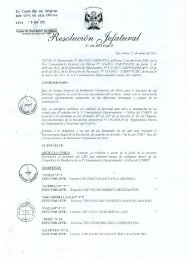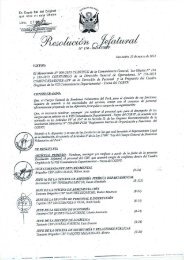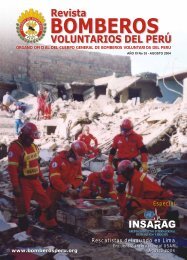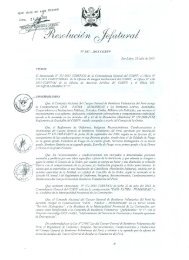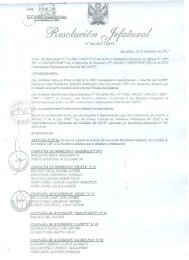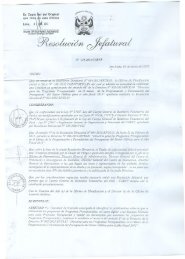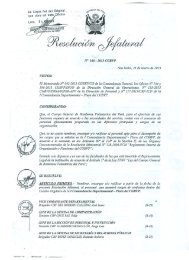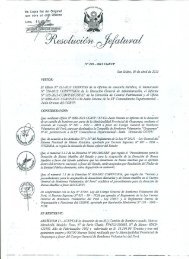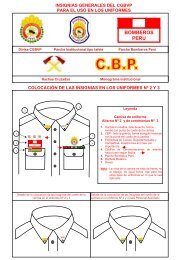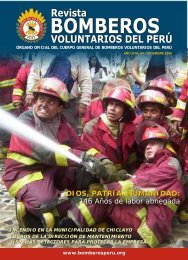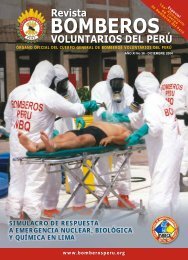Manual de Usuario - Cuerpo General de Bomberos Voluntarios del ...
Manual de Usuario - Cuerpo General de Bomberos Voluntarios del ...
Manual de Usuario - Cuerpo General de Bomberos Voluntarios del ...
Create successful ePaper yourself
Turn your PDF publications into a flip-book with our unique Google optimized e-Paper software.
<strong>Manual</strong> <strong>de</strong> <strong>Usuario</strong>: Uso <strong>de</strong> Correo Web<br />
Dirección <strong>de</strong> Informática <strong>de</strong>l CGBVP<br />
<strong>Manual</strong> <strong>de</strong><br />
<strong>Usuario</strong><br />
.<br />
CORREO WEB<br />
DEL CGBVP<br />
D i r e c c i ó n d e I n f o r m á t i c a<br />
C u e r p o d e B o m b e r o s d e l P e r ú<br />
F e b r e r o - 2 0 0 8<br />
1
<strong>Manual</strong> <strong>de</strong> <strong>Usuario</strong>: Uso <strong>de</strong> Correo Web<br />
Dirección <strong>de</strong> Informática <strong>de</strong>l CGBVP<br />
Í n d i c e :<br />
1.- Introducción<br />
2.- Requisitos mínimos<br />
3.- Aplicaciones<br />
4.- Inicio <strong>de</strong> sesión<br />
5.- Usando su ban<strong>de</strong>ja <strong>de</strong> entrada<br />
6.- Leyendo un mensaje<br />
7.- Usando las barras <strong>de</strong> herramientas(principal,<br />
mensaje, calendario, búsqueda, preferencias<br />
personales)<br />
8.- Administrando sus mensajes(leer un mensaje,<br />
componer un mensaje<br />
9.- Administrando sus ban<strong>de</strong>jas<br />
10.- Administrando su libreta <strong>de</strong> direcciones<br />
11.- Problemas comunes<br />
12.- Información adicional<br />
P á g .<br />
3<br />
3<br />
3<br />
4<br />
4<br />
5<br />
5<br />
9<br />
10<br />
12<br />
13<br />
13<br />
2
<strong>Manual</strong> <strong>de</strong> <strong>Usuario</strong>: Uso <strong>de</strong> Correo Web<br />
Dirección <strong>de</strong> Informática <strong>de</strong>l CGBVP<br />
1.- INTRODUCCION<br />
El correo <strong>de</strong>l CGBVP es un servicio <strong>de</strong> red que permite a los usuarios enviar y<br />
recibir mensajes rápidamente mediante el sistema <strong>de</strong> comunicación electrónica. Por<br />
medio <strong>de</strong> mensajes <strong>de</strong> correo electrónico se pue<strong>de</strong> enviar, no solamente texto, sino<br />
todo tipo <strong>de</strong> documentos.<br />
El objetivo que se persigue con la aplicación <strong>de</strong>l presente manual es:<br />
• Dar a conocer a los usuarios finales las características y las formas <strong>de</strong>l<br />
funcionamiento <strong>de</strong>l correo Web <strong>de</strong>l CGBVP.<br />
2.- REQUERIMIENTO BASICO<br />
3.- APLICACIÓN<br />
a. Computadora Pentium I, memoria RAM 32 mega bytes.<br />
b. Tener instalado un navegador <strong>de</strong> Internet, como por ejemplo Internet<br />
Explorer versión 4 o superior, Netscape versión 4 o superior, Opera,<br />
Mozilla, Konqueror, etc.<br />
c. Tener una cuenta <strong>de</strong> correo electrónico <strong>de</strong>l CGBVP.<br />
El ingreso al correo Web es digitando manualmente en la barra <strong>de</strong> direcciones<br />
<strong>de</strong>l navegador <strong>de</strong> Internet lo siguiente:<br />
http://mail.bomberosperu.gob.pe<br />
Y automáticamente cargara la página Web completa.<br />
3
<strong>Manual</strong> <strong>de</strong> <strong>Usuario</strong>: Uso <strong>de</strong> Correo Web<br />
Dirección <strong>de</strong> Informática <strong>de</strong>l CGBVP<br />
4.- TEMAS DE AYUDA Y CONFIGURACION: TAREAS BASICAS<br />
a. INICIO DE SESION:<br />
Ingrese su Nombre <strong>de</strong> <strong>Usuario</strong> en<br />
el campo <strong>de</strong> texto a la <strong>de</strong>recha<br />
<strong>de</strong> <strong>Usuario</strong>: ; y su<br />
contraseña en el<br />
campo<br />
<strong>de</strong> texto a la <strong>de</strong>recha <strong>de</strong><br />
Contraseña:<br />
Nota: Si no conoce su nombre <strong>de</strong><br />
usuario, por favor contacte al<br />
administrador <strong>de</strong>l sistema.<br />
Una vez que haya ingresado los datos requeridos, pue<strong>de</strong> presionar el botón “Acce<strong>de</strong>r”<br />
o la tecla “Enter” <strong>de</strong> su teclado. Si el nombre <strong>de</strong> usuario y contraseña son correctos,<br />
será redireccionado a su Ban<strong>de</strong>ja <strong>de</strong> Entrada.<br />
b. USANDO SU BANDEJA DE ENTRADA<br />
Su ban<strong>de</strong>ja <strong>de</strong> entrada es el lugar don<strong>de</strong> sus mensajes son <strong>de</strong>scargados.<br />
Cuando alguien le envía un mensaje es mostrado <strong>de</strong> la siguiente manera:<br />
La primera columna representa el estado <strong>de</strong>l mensaje. El sobre dorado cerrado<br />
especifica que el mensaje no ha sido leído. Note que todo el texto <strong>de</strong>l mensaje <strong>de</strong> la<br />
primera fila esta en “negrita”.<br />
El segundo sobre esta blanco y abierto, esto significa que UD. Ya ha leído este<br />
mensaje. Note a<strong>de</strong>más que el texto <strong>de</strong>l mensaje <strong>de</strong> la segunda fila esta en formato<br />
común o simple (No negrita).<br />
Pue<strong>de</strong> cambiar el estado <strong>de</strong>l mensaje haciendo un clic sobre el sobre <strong>de</strong>l mensaje<br />
correspondiente.<br />
Si el estado es leído será cambiado a No Leído y viceversa<br />
La segunda columna es la fecha en la cual UD. Ha recibido el mensaje. También<br />
aparece la hora en que recibió el mensaje.<br />
El formato <strong>de</strong> la hora pue<strong>de</strong> ser cambiado en Preferencias <strong>de</strong> Visualización<br />
El remitente es quien envía el mensaje. Pue<strong>de</strong> hacer un clic en el nombre para<br />
componer un nuevo mensaje dirigido a dicha persona<br />
El asunto es el tema que ha especificado el remitente. Haciendo un clic sobre el<br />
asunto será dirigido hacia el mensaje. Por ejemplo si hiciera un clic en Volví <strong>de</strong> mi<br />
viaje, se mostrara el contenido <strong>de</strong>l mensaje completo<br />
El tamaño <strong>de</strong>l mensaje es espacio que el mismo ocupa en el servidor. Es reportado en<br />
Bytes.<br />
4
<strong>Manual</strong> <strong>de</strong> <strong>Usuario</strong>: Uso <strong>de</strong> Correo Web<br />
Dirección <strong>de</strong> Informática <strong>de</strong>l CGBVP<br />
El cuadro <strong>de</strong> selección en la última columna permite seleccionar cada mensaje para<br />
luego realizar alguna acción. Al hacer un clic sobre alguno <strong>de</strong> ellos, una marca <strong>de</strong><br />
verificación aparecerá en el cuadro. Un nuevo clic remueve dicha marca. Haciendo un<br />
clic en el cuadro superior <strong>de</strong> esta columna (a la <strong>de</strong>recha <strong>de</strong> Tamaño), todos los<br />
cuadros <strong>de</strong>bajo serán seleccionados.<br />
c. LEYENDO UN MENSAJE<br />
La barra <strong>de</strong> mensaje contiene acciones que pue<strong>de</strong>n realizarse con el mensaje actual.<br />
El encabezado <strong>de</strong>l mensaje contiene la misma información mostrada en la Ban<strong>de</strong>ja<br />
<strong>de</strong> Entrada. Haga un clic en Todos los Encabezados para ver información mas<br />
<strong>de</strong>tallada sobre el mensaje.<br />
El cuerpo <strong>de</strong>l mensaje es el texto que el remitente ha escrito para usted.<br />
El Navegador <strong>de</strong> mensajes es una pequeña barra que le permite moverse<br />
rápidamente entre los diferentes mensajes <strong>de</strong> la ban<strong>de</strong>ja actual sin tener que regresar<br />
al listado <strong>de</strong> la misma.<br />
5.- TEMAS DE AYUDA Y CONFIGURACION: USANDO LA BARRA DE<br />
HERRAMIENTAS<br />
a. LA BARRA DE HERRAMIENTAS PRINCIPAL<br />
Una barra <strong>de</strong> herramientas consiste <strong>de</strong> una serie <strong>de</strong> botones y opciones que le<br />
permiten realizar acciones sobre diferentes objetos rápidamente. Existe una barra <strong>de</strong><br />
herramientas en cada ban<strong>de</strong>ja (lo cual será explicado mas a<strong>de</strong>lante).<br />
Esta es la Barra <strong>de</strong> Herramientas Principal:<br />
5
<strong>Manual</strong> <strong>de</strong> <strong>Usuario</strong>: Uso <strong>de</strong> Correo Web<br />
Dirección <strong>de</strong> Informática <strong>de</strong>l CGBVP<br />
A continuación se muestra una explicación <strong>de</strong> la función <strong>de</strong> cada uno <strong>de</strong> los<br />
componentes:<br />
ELEMENTO NOMBRE DE ELEMENTO ACCION QUE REALIZA<br />
Mensaje <strong>de</strong> ban<strong>de</strong>jas Muestra la ban<strong>de</strong>ja actual y el<br />
número <strong>de</strong> mensajes leídos/no<br />
leídos. Permite <strong>de</strong>splazarse a otra<br />
ban<strong>de</strong>ja seleccionándola <strong>de</strong> la<br />
lista.<br />
Componer mensaje Permite escribir un nuevo<br />
mensaje<br />
Ban<strong>de</strong>jas Permite ver, editar, crear y<br />
eliminar ban<strong>de</strong>jas<br />
Libreta <strong>de</strong> direcciones Abre la libreta <strong>de</strong> direcciones para<br />
editarla.<br />
Filtro <strong>de</strong> mensajes Permite <strong>de</strong>finir reglas <strong>de</strong> filtrado<br />
para los mensajes entrantes.<br />
Búsqueda avanzada Permite realizar búsquedas <strong>de</strong><br />
mensajes<br />
Actualizar Carga nuevamente la pagina<br />
actual<br />
Enviar a la papelera Mueve el/los mensajes<br />
seleccionados a la papelera<br />
Calendario Abre el calendario<br />
Preferencias personales<br />
Salir<br />
Mensaje <strong>de</strong> <strong>de</strong>stino<br />
b. LA BARRA DE MENSAJES<br />
Le permite modificar y adaptar su<br />
configuración<br />
Cierra su sesión <strong>de</strong> correo<br />
Selecciona la ban<strong>de</strong>ja a la cual se<br />
copiaran o moverán los mensajes<br />
seleccionados.<br />
Cuando usted abre un mensaje, aparece una nueva barra <strong>de</strong> herramientas, dándole<br />
opciones especificas para la sección en don<strong>de</strong> se encuentra.<br />
La Barra <strong>de</strong> Mensajes:<br />
Tabla <strong>de</strong> referencia:<br />
ELEMENTO NOMBRE DE ELEMENTO ACCION QUE REALIZA<br />
Volver a ban<strong>de</strong>ja Permite volver a la ban<strong>de</strong>ja<br />
en don<strong>de</strong> se encontraba el<br />
mensaje actual<br />
Componer mensaje Permite escribir un nuevo<br />
mensaje<br />
Respon<strong>de</strong>r Crea una respuesta al<br />
remitente <strong>de</strong>l mensaje<br />
actual<br />
6
<strong>Manual</strong> <strong>de</strong> <strong>Usuario</strong>: Uso <strong>de</strong> Correo Web<br />
Dirección <strong>de</strong> Informática <strong>de</strong>l CGBVP<br />
Respon<strong>de</strong>r a todos<br />
Reenviar<br />
Reenviar como archivo<br />
adjunto<br />
Crea un mensaje dirigido<br />
al remitente y todos los<br />
<strong>de</strong>stinatarios originales <strong>de</strong>l<br />
mensaje actual<br />
Reenviar el mensaje actual<br />
a un tercero incluyendo el<br />
texto original<br />
Reenvía el mensaje<br />
incluyéndolo como archivo<br />
adjunto<br />
versión imprimible Muestra la versión <strong>de</strong>l<br />
mensaje imprimible<br />
c. LA BARRA DE CALENDARIO<br />
La barra <strong>de</strong> calendario trabaja <strong>de</strong> manera similar a la barra principal. Le permite<br />
visualizar y ajustar la configuración <strong>de</strong>l calendario a sus necesida<strong>de</strong>s.<br />
La Barra <strong>de</strong> Calendario:<br />
Tabla <strong>de</strong> referencia:<br />
ELEMENTO NOMBRE DE ELEMENTO ACCION QUE REALIZA<br />
Vista anual Muestra el año corriente<br />
Vista mensual<br />
Vista semanal<br />
Vista diaria<br />
Volver a ban<strong>de</strong>ja<br />
Muestra el mes actual<br />
Muestra la semana actual<br />
Día actual<br />
Muestra la ultima ban<strong>de</strong>ja<br />
en uso<br />
Pue<strong>de</strong> también cambiar el año corriente, lo cual ajustara las fechas a<strong>de</strong>cuadamente.<br />
Simplemente haga un clic en el campo <strong>de</strong> texto a la <strong>de</strong>recha <strong>de</strong> "Año" (don<strong>de</strong> dice<br />
2002, en el ejemplo) y escriba el año correspondiente.<br />
d. LA BARRA DE BUSQUEDA<br />
Le permite buscar mensajes en la ban<strong>de</strong>ja actual<br />
La Flecha Izquierda lo llevara hacia la página <strong>de</strong> mensajes anterior.<br />
El combo <strong>de</strong> texto en don<strong>de</strong> aparece "2", le dice cual es la página actual <strong>de</strong>l total <strong>de</strong><br />
páginas disponibles. Pue<strong>de</strong> cambiar esto para saltar directamente a cualquier página<br />
7
<strong>Manual</strong> <strong>de</strong> <strong>Usuario</strong>: Uso <strong>de</strong> Correo Web<br />
Dirección <strong>de</strong> Informática <strong>de</strong>l CGBVP<br />
<strong>de</strong> mensajes en la ban<strong>de</strong>ja. Hace clic sobre la flecha inversa y aparece una lista con<br />
todas las páginas posibles a dirigirse.<br />
La Flecha Derecha hace exactamente lo opuesto a la flecha izquierda.<br />
Pue<strong>de</strong> buscar mensajes en la ban<strong>de</strong>ja actual simplemente ingresando un texto en el<br />
campo a la izquierda <strong>de</strong> "Buscar" y seleccionando el criterio <strong>de</strong> búsqueda. Pue<strong>de</strong><br />
buscar por Remitente, Destinatario, Asunto, Fecha, Nombre <strong>de</strong> archivo adjunto,<br />
Encabezado (todo lo anterior), Contenido <strong>de</strong>l texto o Todo (absolutamente todo el<br />
mensaje). Una vez elegido el criterio apropiado y el texto a buscar, haga un clic en el<br />
botón "Buscar" o presione la tecla "Enter" <strong>de</strong> su teclado.<br />
e. LA BARRA DE PREFERENCIAS<br />
La Barra <strong>de</strong> Preferencias muestra las distintas opciones para la configuración <strong>de</strong><br />
preferencias personales <strong>de</strong>l usuario.<br />
La Barra <strong>de</strong> Preferencias:<br />
La tabla <strong>de</strong> referencia:<br />
ELEMENTO NOMBRE DE ELEMENTO ACCION A REALIZAR<br />
Volver a ban<strong>de</strong>ja Vuelve a la ultima ban<strong>de</strong>ja en uso<br />
Editar direcciones<br />
Editar membretes<br />
Cambiar contraseña<br />
Ver historial<br />
Edita direcciones <strong>de</strong> correo<br />
Edita membretes utilizados al crear<br />
mensajes<br />
Permite cambiar su contraseña <strong>de</strong><br />
acceso<br />
Muestra el historial <strong>de</strong> sus activida<strong>de</strong>s<br />
Por ejemplo, déle clic al icono Cambiar Contraseña y le <strong>de</strong>be aparecer una pantalla<br />
como esta:<br />
Aquí se colocara como se muestra la contraseña anterior y digitara 2veces su nueva<br />
contraseña <strong>de</strong> acceso<br />
8
<strong>Manual</strong> <strong>de</strong> <strong>Usuario</strong>: Uso <strong>de</strong> Correo Web<br />
Dirección <strong>de</strong> Informática <strong>de</strong>l CGBVP<br />
6.- TEMAS DE AYUDA Y CONFIGURACION: ADMINISTRANDO MENSAJES<br />
a. MOVIENDO Y COPIANDO MENSAJES<br />
Cuando usted Mueve un mensaje, esta eliminándolo <strong>de</strong> su ubicación original y<br />
colocándola en otra distinta. Cuando usted Copia un mensaje esta duplicándolo,<br />
haciendo una copia exacta en otra ubicación.<br />
Para Copiar o Mover mensajes, selección el o los mensajes sobre los que <strong>de</strong>see<br />
realizar la acción (usando los cuadros <strong>de</strong> selección a la <strong>de</strong>recha <strong>de</strong> cada mensaje),<br />
luego seleccione la ubicación hacia don<strong>de</strong> va a Copiar o Mover y presione el botón<br />
"Mover" o "Copiar" (<strong>de</strong>pendiendo <strong>de</strong> lo que <strong>de</strong>see hacer).<br />
Observe lo siguiente:<br />
En este caso, los primeros dos mensajes serán<br />
Movidos a la ban<strong>de</strong>ja ENTRADA. El combo<br />
<strong>de</strong>splegable le permite elegir cualquiera <strong>de</strong> las<br />
ban<strong>de</strong>jas pre<strong>de</strong>terminada o las que usted pudiera<br />
haber creado (vea Administrando Ban<strong>de</strong>jas para<br />
mayor información).<br />
b. COMPONIENDO MENSAJES<br />
Al componer un mensaje, <strong>de</strong>be saber a quien será enviado, que colocara en la línea<br />
<strong>de</strong> "Asunto" y, por supuesto, que <strong>de</strong>sea escribir en el texto <strong>de</strong>l mensaje.<br />
Para comenzar a componer un nuevo mensaje, haga un clic en el icono "Componer<br />
Mensaje" <strong>de</strong> la Barra <strong>de</strong> Herramientas Principal (vea La Barra <strong>de</strong> Herramientas<br />
Principal ). Será entonces dirigido a una pantalla similar a esta:<br />
9
<strong>Manual</strong> <strong>de</strong> <strong>Usuario</strong>: Uso <strong>de</strong> Correo Web<br />
Dirección <strong>de</strong> Informática <strong>de</strong>l CGBVP<br />
Esta es la pantalla que vera al componer un mensaje. Haga un clic sobre ella para una<br />
vista mas <strong>de</strong>tallada.<br />
Hay varias opciones que <strong>de</strong>bería consi<strong>de</strong>rar. Si selecciona la opción "Guardar Mensaje<br />
Enviado", una copia <strong>de</strong>l mensaje será almacenada en la ban<strong>de</strong>ja Enviados. De esta<br />
manera usted pue<strong>de</strong> mantener un registro <strong>de</strong> sus mensajes enviados. A<strong>de</strong>más,<br />
Seleccionando "Confirmar Lectura", recibirá un aviso <strong>de</strong> la recepción <strong>de</strong>l mensaje por<br />
parte <strong>de</strong> sus <strong>de</strong>stinatarios<br />
c. AGREGANDO ARCHIVOS ADJUNTOS<br />
Pue<strong>de</strong> querer agregar un Archivo Adjunto a su mensaje. Se trata <strong>de</strong> un archivo que<br />
es enviado junto con su mensaje lo cual permite al receptor extraerlo nuevamente para<br />
visualizarlo en una aplicación diferente al Webmail. Sin embargo, el <strong>de</strong>stinatario <strong>de</strong>be<br />
tener una aplicación apropiada para visualizar dicho archivo. La mayoría <strong>de</strong> las<br />
imágenes pue<strong>de</strong> ser vista <strong>de</strong>ntro <strong>de</strong>l mismo navegador Web. Pue<strong>de</strong> inclusive enviar<br />
archivos <strong>de</strong> texto cuyo formato quiera mantener. Sin embargo usualmente se necesita<br />
un programa diferente al Webmail.<br />
Las restricciones sobre el uso <strong>de</strong> adjuntar archivos son las sgtes:<br />
Cada usuario podrá adjuntar y enviar un archivo <strong>de</strong> hasta 10 MB como máximo.<br />
Cada usuario podrá recibir también 10 MB <strong>de</strong> archivos adjuntos.<br />
10
<strong>Manual</strong> <strong>de</strong> <strong>Usuario</strong>: Uso <strong>de</strong> Correo Web<br />
Dirección <strong>de</strong> Informática <strong>de</strong>l CGBVP<br />
d. ADMINISTRANDO SUS BANDEJAS<br />
Las ban<strong>de</strong>jas son herramientas muy útiles para mantener sus mensajes organizados.<br />
Existen cinco ban<strong>de</strong>jas pre<strong>de</strong>terminadas, pudiendo usted a<strong>de</strong>más, crear las que le<br />
resulten necesarias. Las ban<strong>de</strong>jas pre<strong>de</strong>terminadas son las siguientes:<br />
• Entrada<br />
• Guardados<br />
• Enviados<br />
• Borrador<br />
• Papelera<br />
La ban<strong>de</strong>ja <strong>de</strong> Entrada es don<strong>de</strong> se <strong>de</strong>positan todos los mensajes recibidos (salvo<br />
que lo haya especificado <strong>de</strong> otra manera. Una vez que ha leído un mensaje y ya no lo<br />
necesita, tiene dos opciones: Pue<strong>de</strong> moverlo a la Papelera o a otra ban<strong>de</strong>ja. Si no va<br />
a necesitar <strong>de</strong> ese mensaje en el futuro, entonces es correcto que lo elimine. Pue<strong>de</strong><br />
hacer esto <strong>de</strong> dos formas:<br />
Pue<strong>de</strong> hacer un clic en el cuadro <strong>de</strong> selección <strong>de</strong>l mensaje (<br />
) y luego presionar el<br />
botón <strong>de</strong> la Papelera ( ). Cuando se le pida confirmación, haga un clic en "Si". La<br />
segunda forma es, nuevamente, hacer un clic en el cuadro <strong>de</strong> selección, luego<br />
seleccionar "Papelera" en el menú <strong>de</strong>splegable <strong>de</strong> la esquina superior <strong>de</strong>recha y hacer<br />
un clic en "Mover”. Si <strong>de</strong>sea eliminar directamente el mensaje, seleccionar --BORRAR-<br />
- en dicho menú. Siempre que realice alguna acción "peligrosa" se le pedirá<br />
confirmación a través <strong>de</strong> un cuadro <strong>de</strong> dialogo.<br />
Si cree que pue<strong>de</strong> necesitar <strong>de</strong>l mensaje para referencia futura, pue<strong>de</strong> crear una<br />
ban<strong>de</strong>ja para almacenarlo. Por ejemplo, si usted recibe frecuentemente mensajes<br />
sobre su trabajo, pue<strong>de</strong> <strong>de</strong>sear crear una carpeta llamada "Trabajo" para almacenar<br />
allí todos los mensajes relacionados con dicho tema. Para crear una ban<strong>de</strong>ja siga los<br />
siguientes pasos:<br />
1. Presione el botón "Ban<strong>de</strong>jas" en la Barra <strong>de</strong> Herramientas ( ).<br />
2. En el cuadro <strong>de</strong>bajo <strong>de</strong> "Nombre <strong>de</strong> la Ban<strong>de</strong>ja", escriba el nombre <strong>de</strong> la<br />
ban<strong>de</strong>ja que <strong>de</strong>sea crear.<br />
3. Haga un clic en "Agregar".<br />
Ahora dispone usted <strong>de</strong> una nueva ban<strong>de</strong>ja. Cuando reciba varios mensajes sobre el<br />
mismo tema, pue<strong>de</strong> moverlos hacia dicha ban<strong>de</strong>ja para referencia futura. Esto facilita<br />
también el encontrar mensajes, porque estarán agrupados por tema. Sin embargo ni<br />
siquiera esto es totalmente necesario. Pue<strong>de</strong> organizarlos como a usted mas le<br />
convenga (por remitente, por fecha o por cualquier otro criterio que <strong>de</strong>see usar). Esto<br />
es todo lo que necesita saber para organizar sus mensajes.<br />
Por favor, diríjase a Moviendo y Copiando Mensajes para apren<strong>de</strong>r como almacenar<br />
sus mensajes en distintas ban<strong>de</strong>jas.<br />
11
<strong>Manual</strong> <strong>de</strong> <strong>Usuario</strong>: Uso <strong>de</strong> Correo Web<br />
Dirección <strong>de</strong> Informática <strong>de</strong>l CGBVP<br />
Pue<strong>de</strong> a<strong>de</strong>más administrar sus ban<strong>de</strong>jas en el listado. Si no esta en el área <strong>de</strong><br />
ban<strong>de</strong>jas, haga un clic en el botón "Ban<strong>de</strong>jas" ( ) para dirigirse allí. Pue<strong>de</strong> realizar<br />
las siguientes acciones:<br />
ACCION<br />
Marcar leídos<br />
Verificar índice<br />
Re-in<strong>de</strong>xar<br />
Renombrar<br />
Eliminar<br />
QUE HACE<br />
Marca todos los mensajes en la ban<strong>de</strong>ja<br />
como leídos<br />
Verifica la in<strong>de</strong>xación <strong>de</strong> la ban<strong>de</strong>ja<br />
Reconstruye totalmente la ban<strong>de</strong>ja<br />
Cambia el nombre <strong>de</strong> la ban<strong>de</strong>ja<br />
Elimina la ban<strong>de</strong>ja y su contenido<br />
Pue<strong>de</strong> navegar una ban<strong>de</strong>ja y ver los mensajes que contiene haciendo un clic en su<br />
nombre en el listado <strong>de</strong> ban<strong>de</strong>jas. Pue<strong>de</strong> hacer esto, a<strong>de</strong>más, seleccionando su<br />
nombre en el menú <strong>de</strong>splegable <strong>de</strong> la esquina superior izquierda.<br />
e. EDITANDO LA LIBRETA DE DIRECCIONES<br />
La libreta <strong>de</strong> direcciones es una pequeña base <strong>de</strong> datos para sus direcciones <strong>de</strong><br />
contactos más comunes, que le permite acce<strong>de</strong>r a ellos <strong>de</strong> una manera rápida y<br />
simple. Sin embargo, la libreta <strong>de</strong> direcciones tiene dos modos diferentes <strong>de</strong> uso: el<br />
modo <strong>de</strong> edición, que es usado para crear, eliminar y editar entradas; y el modo <strong>de</strong><br />
uso, que le permite agregar las direcciones <strong>de</strong>seadas a los distintos campos<br />
(Destinatario, CC, CCO) <strong>de</strong> sus mensajes salientes.<br />
Primero, por supuesto, usted <strong>de</strong>berá agregar entradas. Para ello <strong>de</strong>berá hacer un clic<br />
en el botón "Libreta <strong>de</strong> Direcciones" ( ) en la barra <strong>de</strong> herramientas principal. Será<br />
entonces redirigido a su libreta <strong>de</strong> direcciones para editarla:<br />
Obviamente, su primera acción será agregar una entrada (Nota: Pue<strong>de</strong>n ya existir<br />
algunas entradas que hayan sido agregadas por el administrador <strong>de</strong>l sistema).<br />
Simplemente haga un clic en el campo <strong>de</strong> texto Nombre e ingrese la información<br />
necesaria. Use la tecla "Tab" para saltar al siguiente campo. Pue<strong>de</strong> también agregar<br />
una anotación que le recuer<strong>de</strong> algo acerca <strong>de</strong>l contacto. Una vez que haya ingresado<br />
toda la información, haga un clic en Agregar/Modificar.<br />
Una vez que tenga direcciones <strong>de</strong> correo electrónico cargadas, pue<strong>de</strong> querer editar<br />
alguna <strong>de</strong> ellas. Para editar una entrada, haga un clic en el Nombre <strong>de</strong> la misma y<br />
esta aparecerá en el área <strong>de</strong> edición <strong>de</strong> la parte superior. Pue<strong>de</strong> hacer un clic en el<br />
campo <strong>de</strong> texto que <strong>de</strong>see modificar y luego cambiar su valor. Una vez que haya<br />
finalizado las modificaciones, haga un clic en Agregar/Modificar.<br />
Usted pue<strong>de</strong> eliminar entradas simplemente haciendo un clic en el botón Eliminar que<br />
se encuentra a la <strong>de</strong>recha. También pue<strong>de</strong> que quiera eliminar todas las entradas,<br />
pero hacerlo individualmente pue<strong>de</strong> resultar muy tedioso. Afortunadamente, todo lo<br />
12
<strong>Manual</strong> <strong>de</strong> <strong>Usuario</strong>: Uso <strong>de</strong> Correo Web<br />
Dirección <strong>de</strong> Informática <strong>de</strong>l CGBVP<br />
que tiene que hacer es un clic en el botón "Borrar todas las direcciones" ( ). Se le<br />
pedirá que confirme la acción: Presione "Si" para proce<strong>de</strong>r a la eliminación <strong>de</strong> todas<br />
las entradas, o presione "No" para abortar la operación.<br />
También pue<strong>de</strong> agrupar múltiples direcciones <strong>de</strong>ntro <strong>de</strong> un mismo nombre. Esto le<br />
permite enviar un mensaje a múltiples <strong>de</strong>stinatarios, con una sola entrada <strong>de</strong> la libreta<br />
<strong>de</strong> direcciones. Para esto, haga un clic en el icono "grupo" ( ). Se le presentara una<br />
nueva ventana con todas las entradas actuales. Seleccione las direcciones que <strong>de</strong>sea<br />
Incorporar al grupo y luego presione el botón Continuar. Finalmente haga un clic en<br />
Agregar/Modificar.<br />
7.- PROBLEMAS COMUNES<br />
A continuación se <strong>de</strong>tallan las soluciones a problemas comunes que se presentan<br />
usando el correo Web <strong>de</strong>l CGBVP<br />
¿Por qué no puedo iniciar la sesión?<br />
Pue<strong>de</strong> estar obteniendo un mensaje <strong>de</strong> error que dice que no ha ingresado la<br />
información <strong>de</strong> inicio <strong>de</strong> sesión correctamente. Trate verificando su nombre <strong>de</strong> usuario<br />
y reingresando su contraseña. Dado que el nombre <strong>de</strong> usuario pue<strong>de</strong> verse a medida<br />
que se escribe, pue<strong>de</strong> verificarlo visualmente, pero <strong>de</strong>bido a que la contraseña es<br />
mostrada solamente con asteriscos ('*'), <strong>de</strong>berá reingresarla cuidadosamente para<br />
asegurarse <strong>de</strong> que es correcta.<br />
Pue<strong>de</strong> ocurrir también que usted no tenga un nombre <strong>de</strong> usuario en el dominio en el<br />
que se encuentra. Posiblemente pue<strong>de</strong> encontrarse en un dominio incorrecto. Si no<br />
esta seguro, consulte al administrador <strong>de</strong> su sistema.<br />
¿Por que cambian las barras <strong>de</strong> herramientas?<br />
Las barras <strong>de</strong> herramientas se adaptan a la ban<strong>de</strong>ja actual o a la sección en la<br />
que usted se encuentra. Vea la sección La Barra Principal <strong>de</strong> Herramientas para<br />
mayor información sobre este tema, incluyendo la funcionalidad <strong>de</strong> los distintos<br />
botones e iconos.<br />
¿Por que algunos mensajes están en negrita y otros no?<br />
Los mensajes que aparecen en negrita son aquellos que aun no ha leído. Es lo<br />
opuesto a los mensajes en texto simple, los cuales ya han sido leídos en alguna<br />
oportunidad.<br />
¿Por que los archivos adjuntos no son enviados con los mensajes?<br />
Debe hacer un clic en "Agregar" luego <strong>de</strong> seleccionar el archivo para adjuntar<br />
al mensaje. Vea la sección Agregando Archivos Adjuntos.<br />
¿Por que mi entrada en el calendario no es ingresada a una hora especifica?<br />
Para agregar una entrada en el calendario a una hora especifica <strong>de</strong>l día, <strong>de</strong>be<br />
especificar cuando comienza. Si solamente dice cuando finaliza el evento, el mismo<br />
será colocado al final <strong>de</strong>l calendario <strong>de</strong>l día. Sin embargo, al especificar solamente la<br />
hora <strong>de</strong> comienzo, será colocado a dicha hora sin un tiempo <strong>de</strong> finalización.<br />
8.- INFORMACION ADICIONAL<br />
El siguiente manual <strong>de</strong> usuario sirve para el correcto uso <strong>de</strong> las herramientas y<br />
opciones <strong>de</strong>l correo <strong>de</strong>l CGBVP.<br />
13